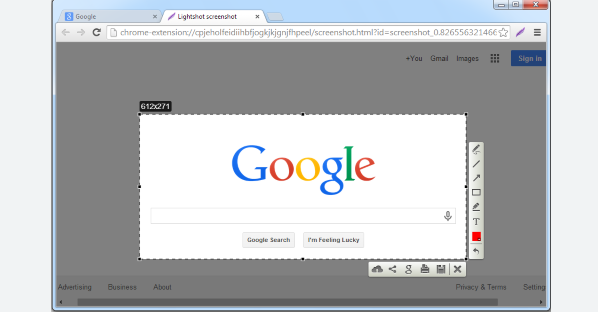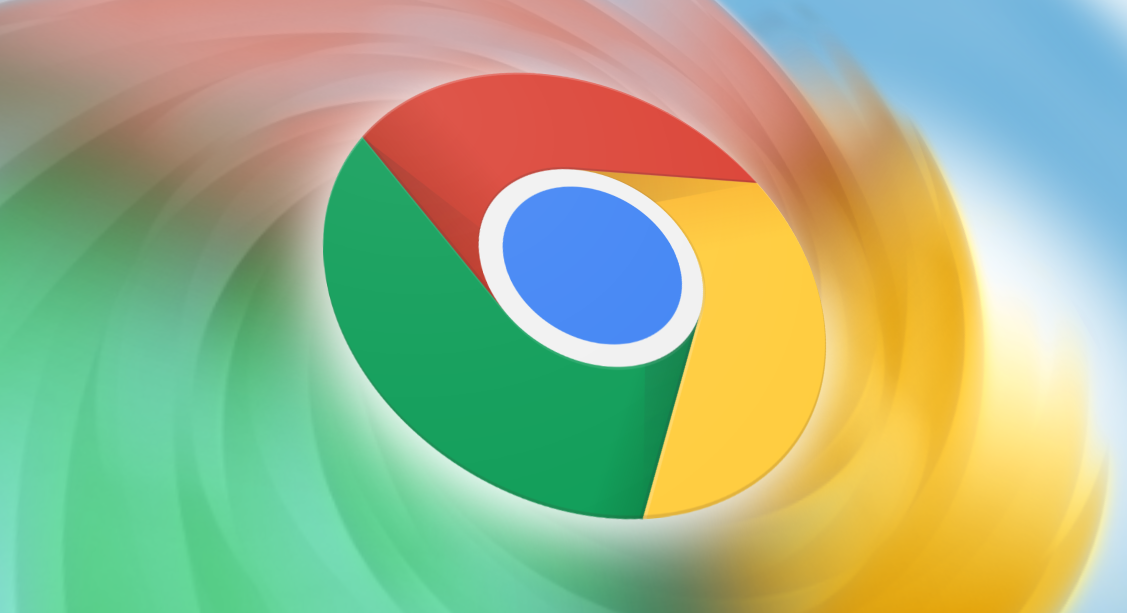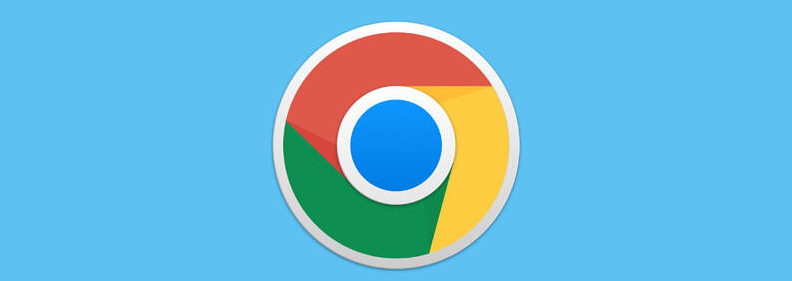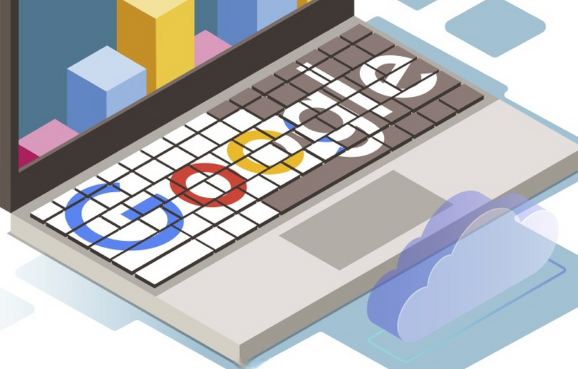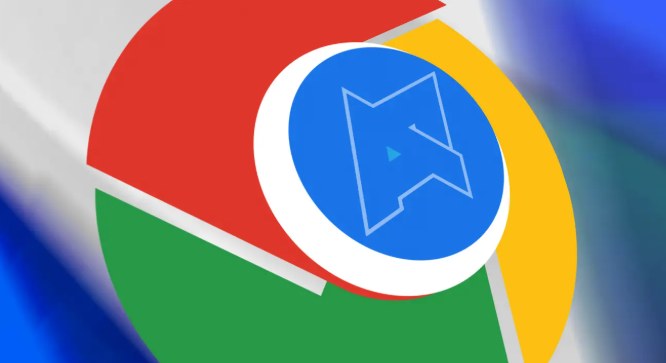详情介绍
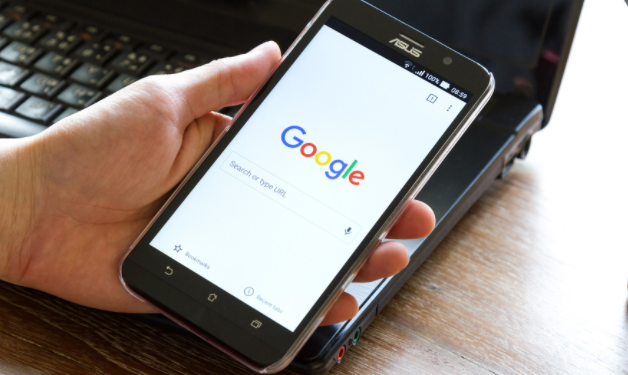
1. 打开Chrome浏览器的权限管理页面:在电脑上打开Chrome浏览器,点击浏览器右上角的“···”(三点菜单)图标,在下拉菜单中选择“设置”选项。在左侧菜单栏中点击“隐私和安全性”,选择“网站设置”,进入网站权限管理页面。
2. 找到下载权限设置:在“网站设置”页面向下滚动,找到“其他内容设置”选项并点击展开,选择“自动下载”选项。
3. 设置每个网站的下载权限:在“自动下载”页面,Chrome默认允许网站下载多个文件,用户可以进行修改。如果希望手动控制权限,找到“当网站尝试下载多个文件时”选项,将其设置为“需要用户批准”。进一步个性化设置,可点击“添加”按钮,在“允许”或“阻止”列表中手动输入特定网站的地址,分别为不同的网站设置允许或禁止下载。
4. 测试设置是否生效:关闭设置页面后,访问刚刚调整权限的网站。在网站尝试下载文件时,Chrome会根据设置提示用户允许或阻止下载。若需要修改权限,可返回“网站设置”页面进行调整。
5. 定期检查和管理权限:建议定期查看已设置的权限列表,确保没有不必要的权限被授予,同时根据实际需求调整权限设置,以保持浏览器的安全性和功能性。
通过以上步骤,您可以在Chrome浏览器中轻松实现视频录制功能。请注意,使用第三方插件时,请确保来源可靠,以避免安全风险。